如何制作WordPress网站教程
你想做一个网站吗?创办一个网站可能是一个可怕的想法,特别是当你不精通技术的时候。别担心,你并不孤单。
在不学习编码的情况下创建最全面的分步指南,了解如何创建WordPress网站。
本指南对所有年龄和技能水平的用户都很有用。
以下是本指南中我们将向您介绍的所有步骤的从头到尾的概述。
- 如何免费查找和注册域名
- 如何选择最好的网络托管
- 如何安装WordPress
- 安装模板并自定义网站设计
- 在WordPress中创建页面
- 使用插件和扩展自定义WordPress
- 学习WordPress并获得支持的资源
- 更进一步,构建具有更多功能的网站(电子商务商店、会员网站、销售在线课程等)。
在我们开始创建网站之前,让我们先讨论一下我们得到的一些最常见问题。
首先,不,您不需要成为网络开发人员即可创建自定义网站。我们的指南是为非技术用户编写的,我们将向您展示创建网站的无代码解决方案。
话虽如此,让我们看看你建立一个网站所需的所有东西。
建立一个网站需要什么?
您需要以下三件事来启动您的WordPress网站。
- 域名-这是您的网站的名称,如google.com
- WordPress托管-这是您的网站文件存储的地方。
- 45分钟的你全神贯注。
一个WordPress网站要多少钱?
这个问题的答案实际上取决于您试图构建哪种网站。
一个典型的个人网站的成本低至100美元。商业网站的成本从每年100美元到每年30,000美元不等。
我们建议所有用户从小规模开始,然后随着业务的增长为您的网站添加更多功能。这样,您将节省资金并最大限度地减少潜在损失,同时避免超支。
在本指南中,我们将向您展示如何以不到100美元的价格建立一个网站。
我们还将向您展示如何通过在未来添加更多功能来更进一步。
哪个是最好的网站建设平台?
有许多网站建设者可以帮助您设置网站。我们建议使用自托管WordPress作为您的网站平台。
WordPress是世界上最受欢迎的网站平台。它为互联网上近43%的网站提供动力。
WordPress是免费的开源的,并附带数千个预建网站设计和扩展。它非常灵活,几乎适用于网站所有者可用的所有第三方工具和服务。
我们使用WordPress来构建我们所有的网站,包括这个,itbook5.com 。
如何充分利用这个网站设计教程?
这是一个关于如何制作网站的分步教程。我们已将其分为不同的步骤,我们将从头到尾指导您完成所有内容。只需按照说明操作,您最终会有一个专业的网站。
我们还将根据您的需求为您指明正确的方向,如何将您的网站提升到一个新的水平。
创建WordPress网站玩得开心。
第1步。网站设置
初学者最常见的错误之一是选择了错误的网站平台。谢天谢地,你在这里,所以你不会犯那个错误。
对于大多数用户来说,自托管的WordPress.org网站是完美的解决方案。它带有数千个设计和插件,允许您创建任何您能想到的网站。有关此主题的更多信息,请参阅我们关于为什么应该使用WordPress的指南。
WordPress对任何人来说都是免费下载和用于构建任何类型的网站,没有任何限制。
如果WordPress是免费的,那么费用从何而来?
WordPress是免费的,因为您必须安排自己的自定义域名和网络托管提供商,这要花钱。
域名是您网站在互联网上的地址。这是您的用户将在浏览器中输入的内容,以访问您的网站(例如,itbook5.com或google.com)。
接下来,您需要网站托管。互联网上的所有网站都需要一个网络主机来存储他们的网站文件。这将是您网站在互联网上的家。
域名通常为14.99美元/年,托管费用从7.99美元/月起。
对于大多数刚刚起步的人来说,这太多了。
Bluehost是世界上最大的托管公司之一。他们也是官方的WordPress推荐的托管合作伙伴。
让我们继续购买域名和托管。
首先,您需要在新浏览器窗口中转到Bluehost网站,然后单击绿色的“立即开始”按钮。
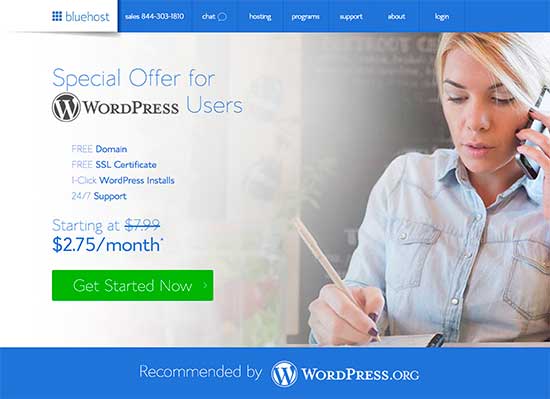
这将带您进入一个定价页面,在那里您需要为您的网站选择托管计划。基本和附加计划是我们用户中最受欢迎的选择。
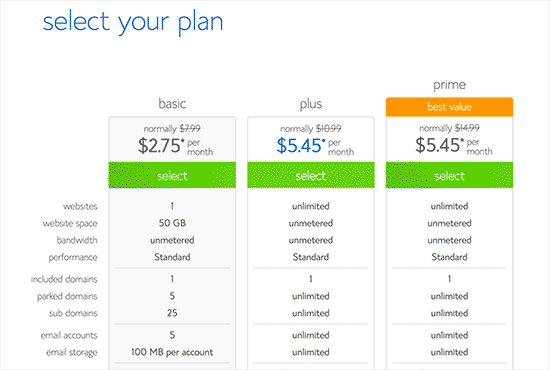
您需要单击选择以选择您喜欢的计划,然后继续下一步。
在下一个屏幕上,系统会要求您选择一个新域名。
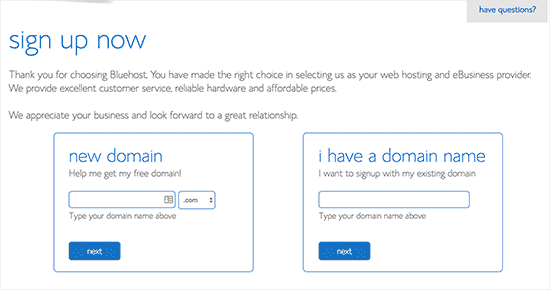
理想情况下,您应该坚持使用.com域名。确保它与您的业务有关,易于发音和拼写,并且易于记忆。
需要帮助为您的网站选择域名吗?请参阅这些关于如何选择最佳域名的提示和工具。
选择域名后,单击下一步按钮继续。
现在,您将被要求提供您的帐户信息,如姓名、地址、电子邮件等。
在此屏幕上,您还将看到您可以购买的可选附加功能。我们通常不建议购买这些额外的东西。如果您决定需要它们,您以后可以随时添加它们。
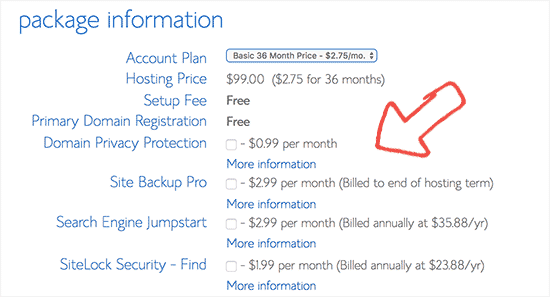
接下来,您将添加您的付款信息以完成购买。
完成购买后,您将收到一封电子邮件,其中包含有关如何登录网络托管控制面板(cPanel)的详细信息。
这是您的托管帐户仪表板,您可以在其中管理一切,如获得支持、设置电子邮件等。最重要的是,这是您将安装WordPress的地方。
第2步。安装WordPress
当您使用我们的链接注册Bluehost时,他们将自动为您安装WordPress。他们推出了这个一键式WordPress安装程序,使非技术用户更容易创建他们的网站。
这意味着您只需登录您的Bluehost帐户,然后单击登录WordPress按钮即可开始。这个设置过程确实减少了制作网站所需的学习曲线。
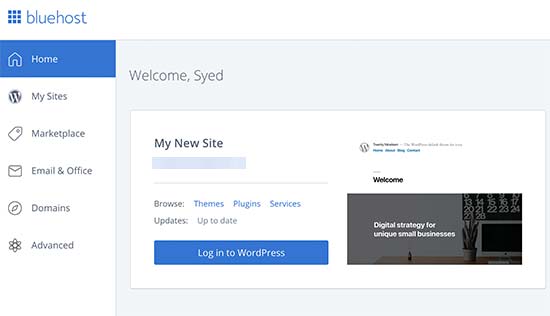
您也可以直接从浏览器访问yoursite.com/wp-admin/登录WordPress仪表板。
您可以使用Bluehost帐户创建多个网站。只需转到“我的网站”部分,并使用他们的一键式WordPress安装程序来制作其他网站。
如果您正在使用不同的WordPress网站托管服务,如SiteGround、Hostinger、HostGator、WP Engine等,那么您可以查看我们关于如何安装WordPress的综合指南,以获取这些提供商的分步说明。
设置WordPress后,您就可以通过选择新模板和创建新页面来自定义网站设计了。
这不是很容易吗?
现在,让我们继续下一步,为您的网站选择一个设计。
第3步。选择你的主题
您的WordPress网站的视觉外观由WordPress主题控制。
WordPress主题是专业设计的模板,您可以在网站上安装以更改其外观。
默认情况下,每个WordPress网站都有一个基本主题。如果你访问你的网站,那么它看起来会是这样的:
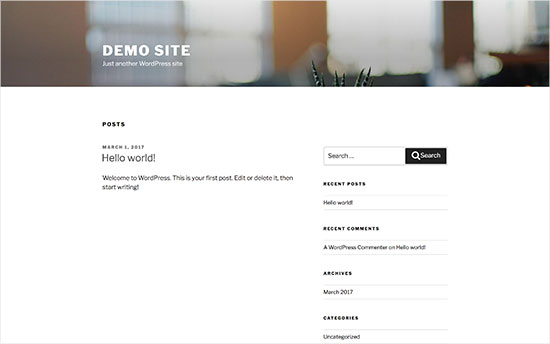
这对大多数用户来说不是很有吸引力。
但别担心,您可以在您的网站上安装数千个免费和付费的WordPress主题。
您可以从WordPress管理仪表板更改主题。访问外观?主题页面,然后单击“添加新”按钮。
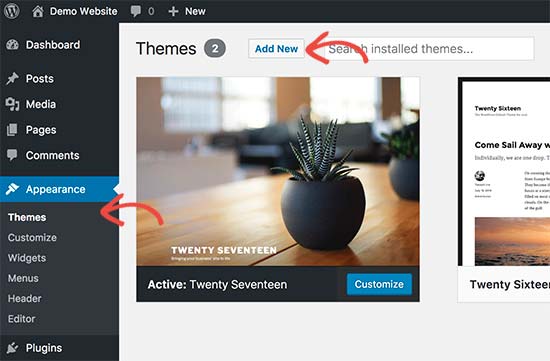
在下一个屏幕上,您将能够搜索官方WordPress.org主题目录中提供的9600个免费WordPress主题。您可以按流行、最新、精选以及其他功能过滤器(即行业、布局等)对它们进行排序。
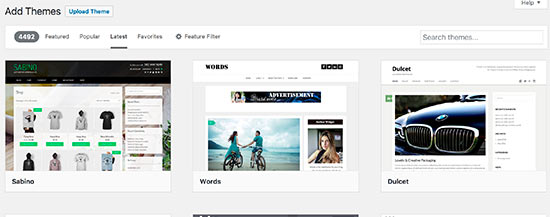
需要帮助选择主题吗?查看我们这些很棒的免费WordPress商业主题列表,以及我们为WordPress挑选的最佳高级主题。
为了本指南,我们将使用Bento。这是一个流行的多用途免费WordPress主题,为各种网站提供灵活的设计选项。
我们推荐的其他好的WordPress主题是Astra或Divi。
如果您想创建一个完全自定义的WordPress主题,那么我们建议您使用WordPress的SeedProd构建器。
我们创建了一个详细的教程,说明如何在不编写任何代码的情况下创建自定义WordPress主题。
如何在WordPress中安装主题
如果您知道要安装的免费主题的名称,那么您可以通过在搜索字段中输入其名称来查找它。
WordPress将在搜索结果中向您显示主题。您需要将鼠标转移到主题上,然后单击安装按钮。
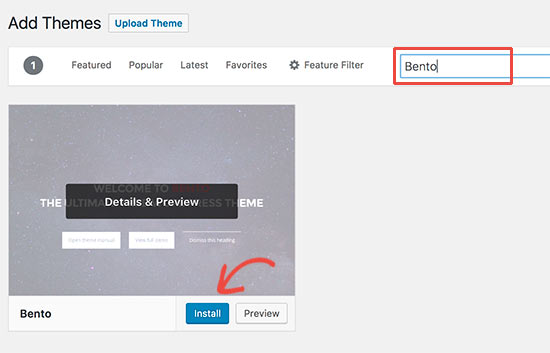
安装好主题后,您可以通过单击“外观”菜单下的“自定义”链接来自定义它。
这将启动主题定制器,您可以在其中通过网站的实时预览更改主题设置。

如果您使用的是较新的完整网站编辑主题之一,那么您将看到不同版本的网站定制器。
默认的WordPress定制器和完整网站编辑无法提供真正的拖放定制体验。
这就是为什么许多网站专业人士和小企业主选择使用SeedProd等WordPress页面构建器插件来自定义任何主题以更新字体、更改样式、颜色和其他项目,以满足您的网站需求。
您甚至可以在没有任何代码的情况下创建一个完全自定义的WordPress主题。
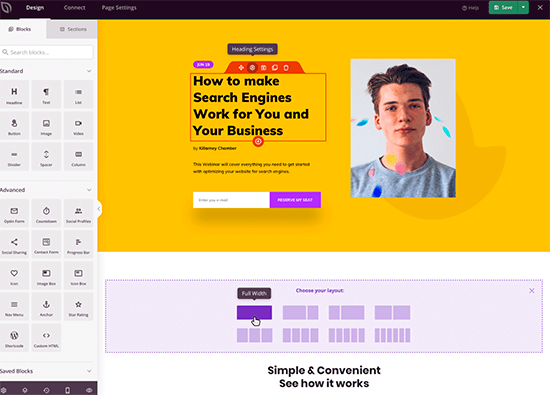
请记住,您不需要立即完成所有主题设置。一旦您的网站上有一些内容,您将能够更好地定制它。
让我们看看如何将内容添加到您的WordPress网站。
第4步。将内容添加到您的网站
WordPress附带两种默认内容类型,称为帖子和页面。帖子是博客功能的一部分,以反向时间顺序显示(先显示较新的项目)。
另一方面,页面应该是静态的“一次性”类型内容,例如您的关于页面、联系人页面、隐私政策、自定义登陆页面等。
默认情况下,WordPress会在您网站的首页上显示您的博客文章。您可以更改它,并使WordPress将任何静态页面显示为您网站的主页(我们将在本指南的后面向您展示如何做到这一点)。
您可以为您的博客或新闻部分创建一个单独的页面,以显示您最近的帖子。或者,您可以创建一个没有任何博客部分的网站。
话虽如此,让我们在您的网站上添加一些内容。
您将首先在WordPress网站上添加几个页面。如果您目前没有足够的内容用于这些页面,请不要担心。您始终可以编辑和更新它们。
前往页面?在WordPress管理区域中添加新页面。这将带您进入页面编辑器屏幕,该屏幕看起来与此类似,具体取决于您的主题:
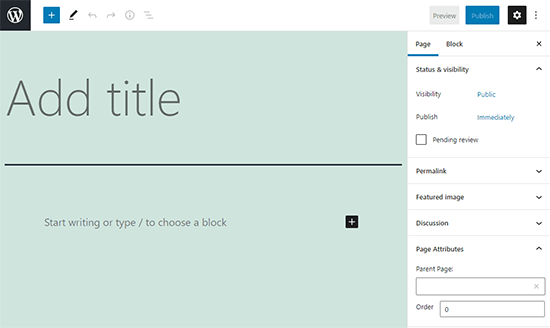
首先,您需要为您的页面提供标题,让我们将此页面称为“主页”。
之后,您可以在下面的文本编辑器中添加内容。您可以添加文本、链接、图像、嵌入视频、音频等。
将内容添加到页面后,您可以单击发布按钮使其在您的网站上上线。
您可以通过为网站的不同部分添加更多页面来重复该过程。例如,一个关于页面,联系我们,以及一个显示博客文章的博客页面。
现在让我们也添加一些博客文章。
前往帖子?在WordPress管理区域中添加新内容,在那里您将看到一个屏幕,就像您之前在添加页面时看到的一样。
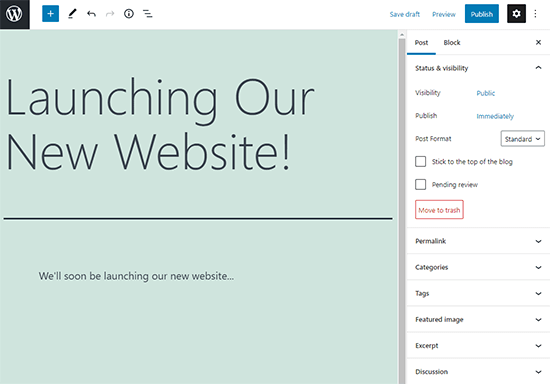
您可以添加帖子标题,然后在可视化帖子编辑器中添加内容。您还会注意到侧边栏中的一些额外选项,如帖子格式、类别和标签。
您可以单击保存按钮将帖子存储为草稿,或单击发布按钮使其在您的网站上可见。
有关如何在帖子和页面编辑屏幕上使用所有这些选项的更详细说明,请参阅我们关于如何在WordPress中添加新帖子的指南。
第5步。定制和调整您的网站
现在您已经为自己的网站创建了一些内容,您将能够为您的用户定制并使其呈现良好的形状。
让我们从设置一个静态首页(也称为主页)开始。
设置静态首页
您需要访问WordPress管理仪表板中的设置»阅读页面。在“首页显示”选项下,单击静态首页,然后选择您之前为主页和博客页面创建的“页面”。
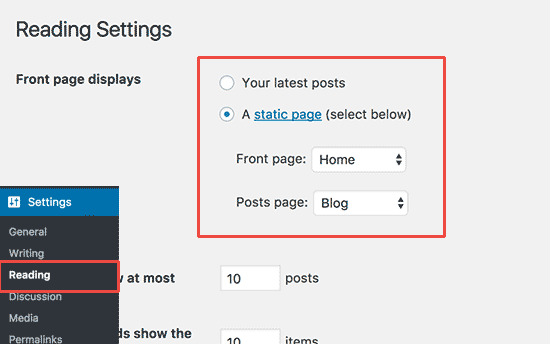
不要忘记单击页面底部的“保存更改”按钮来存储您的更改。
WordPress现在将使用标题为“主页”的页面作为您网站的首页和“博客”页面来显示您的博客文章。
更改网站标题和标语
在安装过程中,您可以选择站点的标题。WordPress会自动在您的网站标题中添加一个标签行,上面写着“只是另一个WordPress网站”。
您可以随时通过访问设置?常规页面来更改网站的标题和标语。
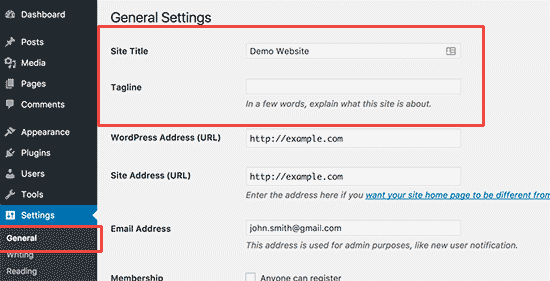
您的网站标题将像itbook5一样是您网站的名称。标签行通常是描述您网站的单行。
如果您愿意,也可以将标签行字段留空,因为AIOSEO、Yoast SEO等WordPress SEO插件将覆盖它,以获得更好的搜索引擎优化(稍后会详细介绍)。
不要忘记单击保存更改按钮来存储您的设置。
设置评论设置
WordPress内置评论系统,允许您的用户在您的帖子上留下评论。这非常适合WordPress用户参与,但它也是垃圾邮件发送者的目标。
要解决这个问题,您需要在您的网站上启用评论审核。
访问设置?讨论页面,然后向下滚动到“在评论出现之前”部分。选中“评论必须手动批准”选项旁边的框。
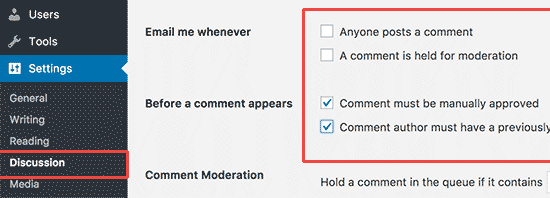
不要忘记单击保存更改按钮来存储您的设置。
创建导航菜单
导航菜单允许您的用户浏览您网站上的不同页面或部分。WordPress带有强大的导航菜单系统,您的WordPress主题利用此系统来显示菜单。
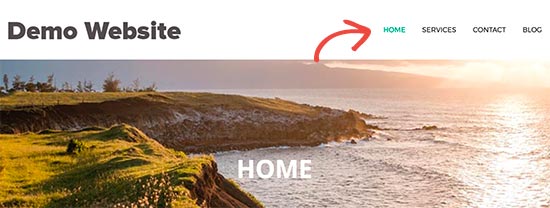
让我们为您的网站添加一个导航菜单。
首先,您需要访问外观»菜单页面。为您的导航菜单输入一个名称,然后单击创建菜单按钮。
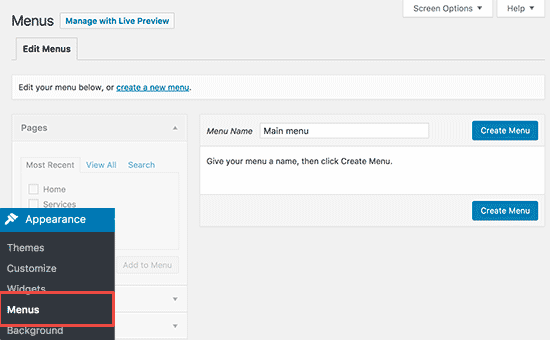
WordPress现在将创建您的导航菜单。但目前它将是空的。
接下来,您需要选择要显示在菜单中的页面,然后单击添加到菜单按钮。
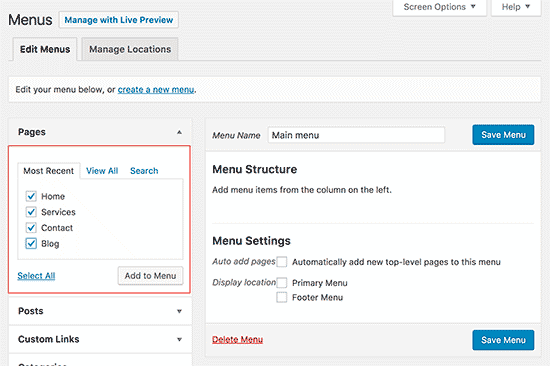
您将注意到所选页面填充了导航菜单的空白区域。您可以上下移动这些菜单项,以重新排列它们在菜单中的位置。
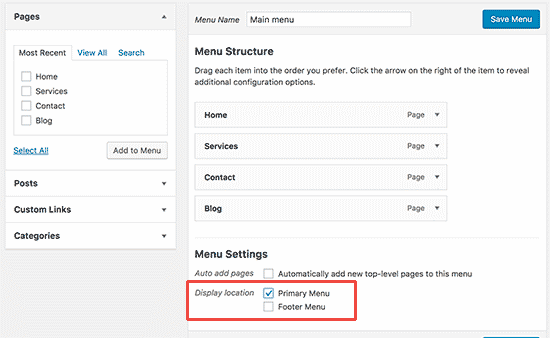
现在您需要选择一个显示位置。这些位置由您的WordPress主题定义。通常,大多数WordPress主题都有一个主菜单,显示在顶部的网站标题中。
最后,单击保存菜单按钮以存储您的导航菜单。
您现在可以访问您的网站来查看正在运行的菜单。
有关更详细的说明,请参阅我们的初学者指南,了解如何在WordPress中添加导航菜单。
第6步。在WordPress中安装插件
WordPress插件就像您的WordPress网站的应用程序。它们允许您向WordPress网站添加功能和自定义。想想联系表格、照片库等。
您可以通过单击插件页面从WordPress仪表板安装插件。
目前有超过59,000个免费插件可用于WordPress。还有第三方网站和开发人员出售的付费插件。
有了这么多插件,你如何找到要安装的插件?我们也为您提供了信息,请参阅我们关于如何选择最佳WordPress插件的指南。
这是您应该立即在您的网站上安装的基本插件列表。他们都是免费的。
精选
- WPForms Lite – 允许您在WordPress网站上添加联系表单。所有专业网站都与联系表格在同一页面上显示其联系信息。
- MonsterInsights – 将您的网站与Google Analytics连接,并查看访问者如何找到和使用您的网站,以便您可以让他们回来。
- SeedProd – 拖放页面生成器,无需任何技术知识即可创建完全自定义的设计和布局。
网站优化
- All in One SEO – 改善您的WordPress SEO,并从谷歌获得更多流量
- WP Super Cache – 免费WordPress缓存插件,有助于提高您的网站速度
- PushEngage – 通过让您在访问者离开您的网站后与他们联系,帮助增加网站流量。
安全
- Updraft Plus或Duplicator – 为您的网站创建自动计划备份
- Sucuri – 网站安全审计和恶意软件扫描仪
其他
- WP Simple Pay – 在WordPress中轻松接受信用卡付款。
- WooCommerce – 使用WordPress创建一个电子商务网站。轻松建立在线商店并销售实物产品。
- MemberPress – 轻松创建和销售在线课程和数字会员资格。
- Smash Balloon – 可以轻松为Instagram、Facebook、Twitter和YouTube添加社交媒体小部件。
- OptinMonster – 通过动态弹出窗口、模式和其他智能个性化功能,帮助您获得更多电子邮件订阅者并优化网站转化率。
- HubSpot – 为您的WordPress网站添加免费实时聊天,以提供客户支持、时事通讯的电子邮件营销和CRM。与OptinMonster无缝协作。
- Uncanny Automator – 帮助您设置自动化工作流程,以简化小型企业工作流程并节省时间。
- WP Mail SMTP – 修复了托管WordPress托管提供商上PHP Mail配置的WordPress电子邮件可交付性问题。
- Envira Gallery Lite – 为您的WordPress网站添加美丽的图像画廊
需要安装插件的帮助吗?请参阅我们关于如何安装WordPress插件的分步指南。
有关更多插件建议,请查看我们的24个必须有商业网站的WordPress插件列表。
第7步。掌握WordPress
WordPress易于使用,但它也是一个极其强大的内容管理系统。有时,您可能会发现自己正在寻找一些快速的WordPress帮助。
好消息是,我们网站和google上有很多免费的WordPress帮助。
第7步。走得更远
到目前为止,我们已经向您展示了如何制作WordPress网站、添加新主题、添加新网页和安装基本插件。
想走得更远吗?
使用WordPress,您可以创建强大的利基网站,能够做更多的事情。
- 添加电子商务商店
- 开始你自己的播客
- 创建一个会员网站
- 创建一个网络目录
- 创建一个优惠券网站
- 建立一个评论网站
- 创建多语言网站
- 创建一个工作板网站
- 创建一个问答网站
- 创建一个维基知识库网站
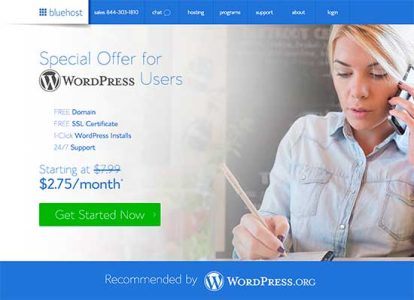
评论被关闭。